Editor de Wix: acerca de los menús avanzados
4 min
En este artículo
- Crear varios menús para diferentes páginas
- Utilizar la navegación secundaria para organizar los elementos del menú
- Mostrar contenido adicional
- Diseñar cada parte de tu menú
- Establecer el estilo
- Preguntas frecuentes
Con los menús avanzados, puedes mostrar a tus visitantes el contenido que quieras, donde quieras. Crea diferentes menús para diferentes áreas de tu sitio, con varios niveles de navegación para mantener los contenidos organizados. Puedes diseñar cada parte del menú avanzado para que coincida con el aspecto de tu estilo.
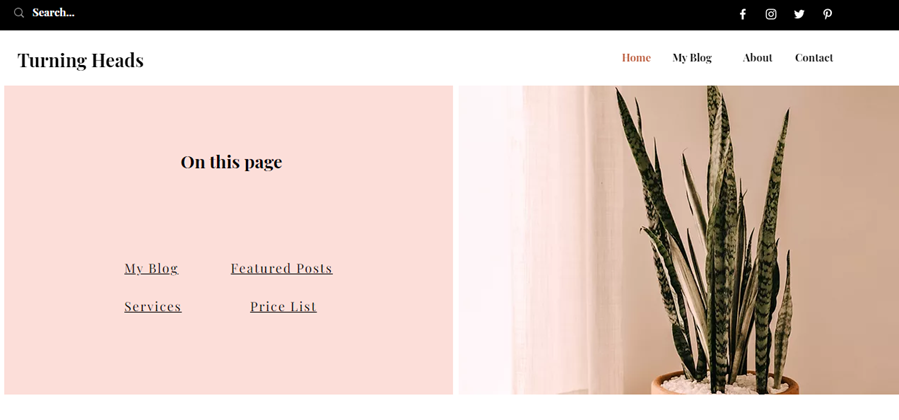
Crear varios menús para diferentes páginas
Usa los menús avanzados para dirigir a tus visitantes al contenido y a la información relevantes de las distintas áreas y páginas de tu sitio. Puedes agregar tantos menús separados como necesites y personalizarlos y administrarlos individualmente.
Por ejemplo, puedes mostrar un menú que dirige a los visitantes a páginas y anclas en el encabezado, y otro que los lleva a información de contacto y más enlaces en el pie de página. Aprende a agregar y configurar varios menús avanzados
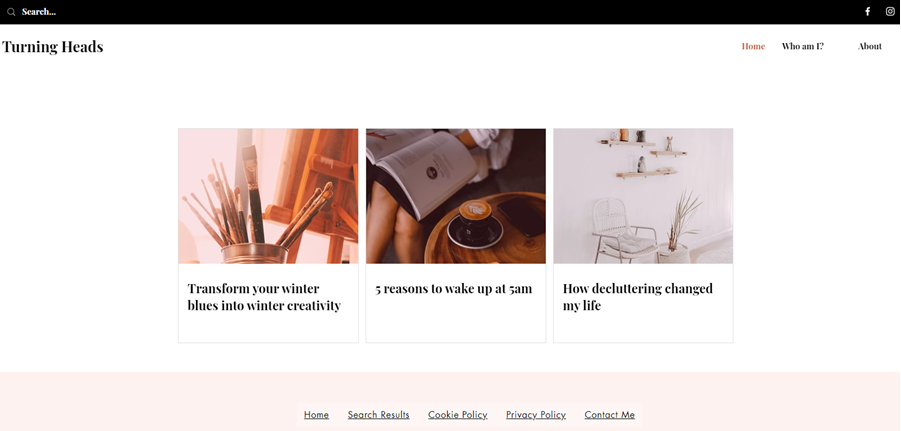
Utilizar la navegación secundaria para organizar los elementos del menú
Cuando tienes muchas páginas, anclas y secciones en tu sitio, es importante que sean fáciles de encontrar. Con los menús avanzados, puedes agregar submenús para crear carpetas desplegables sobre las que tus visitantes puedan pasar el cursor y hacer clic.
Además de los submenús, los menús avanzados también tienen la capacidad de mostrar sub-subelementos. Estos son submenús dentro de los submenús, y son una excelente manera de mostrar contenido en un orden o grupo lógico. Aprende a crear sub-subelementos
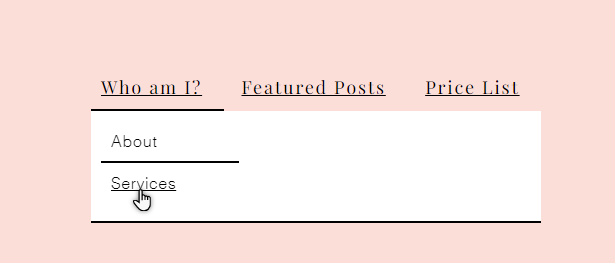
Nota:
Los sub-subelementos solo están disponibles en los menús horizontales que agregas manualmente desde el panel Agregar elementos. No están disponibles en los menús que vienen con las plantillas de sitio que elijas, ni en los menús verticales.
Mostrar contenido adicional
Además de las opciones de navegación secundaria, también puedes mostrar contenido adicional como parte de la experiencia del menú. Los megamenús son elementos contenedores, que puedes agregar como elementos a tu menú avanzado. Cuando los visitantes pasan el cursor sobre el elemento del menú en tu sitio online, se abre el contenedor.
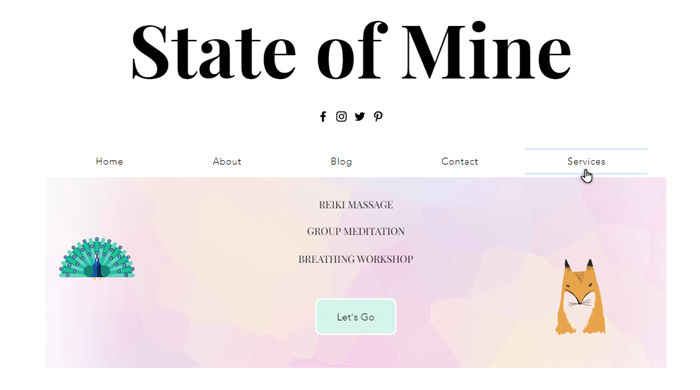
Diseña el aspecto y la alineación del contenedor y agrega elementos como texto, botones e imágenes para mostrar a tus visitantes todo lo que necesitan. Aprende cómo agregar y configurar un megamenú
Diseñar cada parte de tu menú
Dependiendo del tipo de menú (vertical, horizontal, etc.), puedes adaptar diferentes aspectos del diseño de tu menú avanzado para que se vea tal y como quieras y se adapte a tus páginas.
Personaliza los elementos del menú y del submenú para que se destaquen y agrega fondos vistosos a los contenedores para conseguir una navegación visual llamativa.
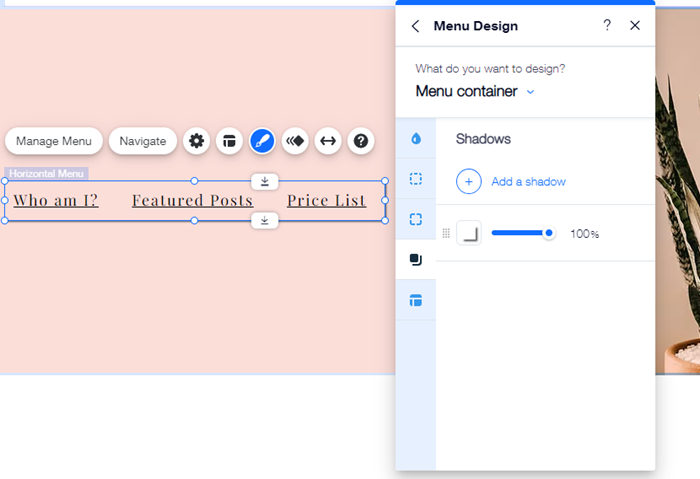
Establecer el estilo
También puedes ajustar el estilo de los menús avanzados para mostrar elementos de una manera que complemente la estructura de tu página. Dependiendo de si tienes un menú horizontal o vertical, puedes seleccionar cómo se abren los submenús y establecer la alineación de los elementos, para crear un diseño claro para tus visitantes.
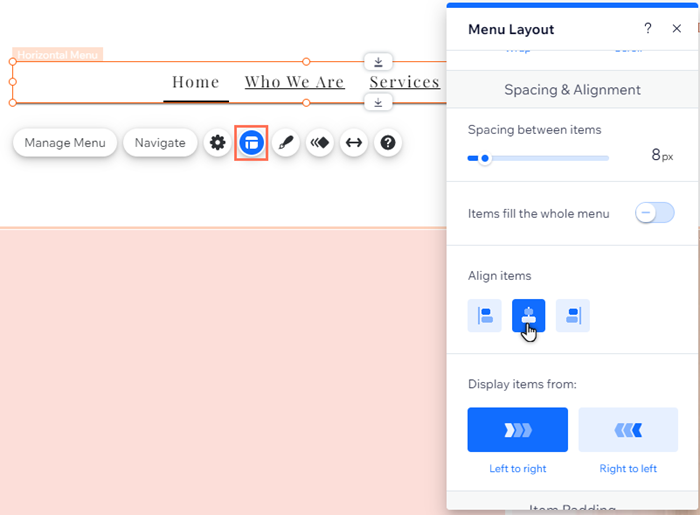
Preguntas frecuentes
¿Cuál es la diferencia entre los menús avanzados y los menús normales?
¿Cuántos menús avanzados puedo agregar a mi página?
¿Puedo tener varios menús en mi sitio móvil?
¿Cómo configuro un submenú?
¿Cómo configuro subelementos?

